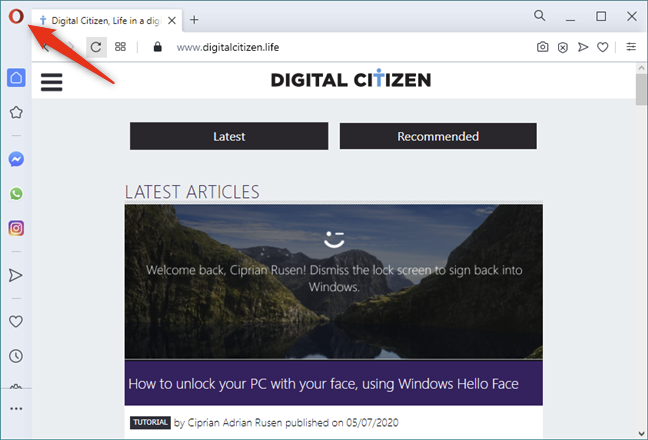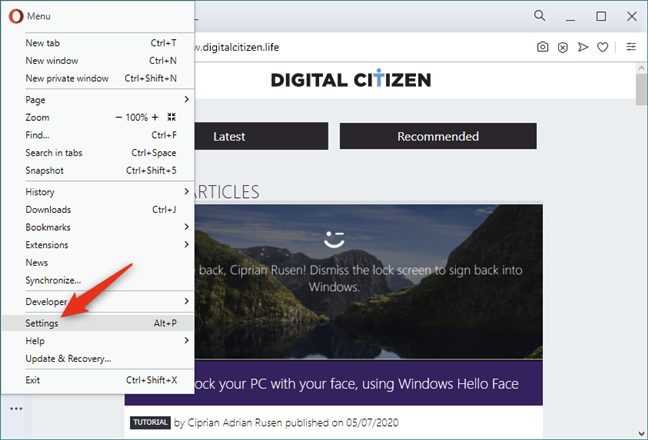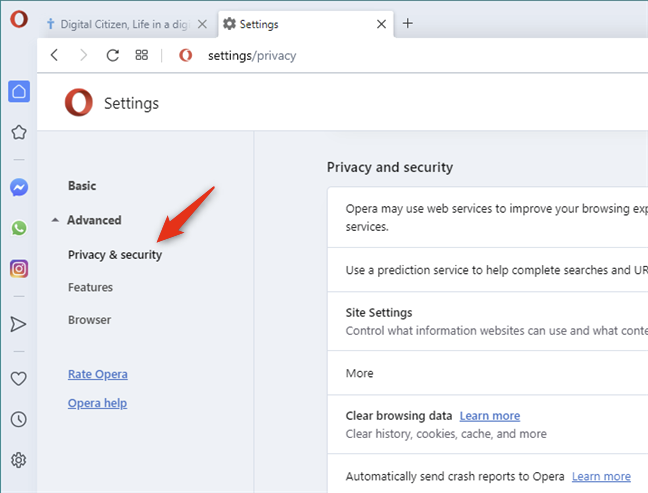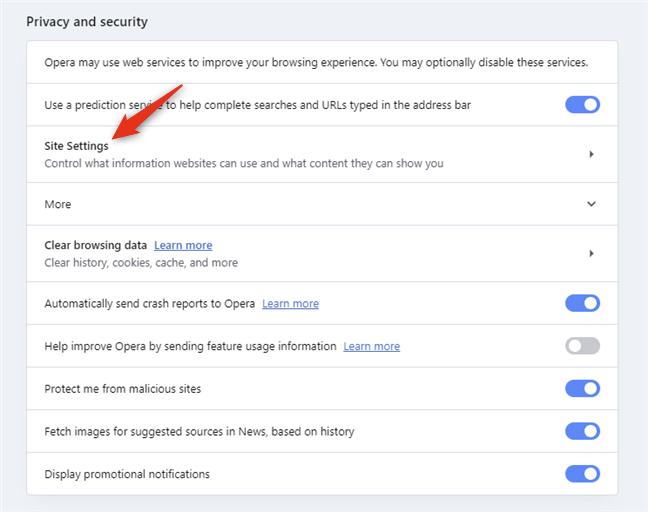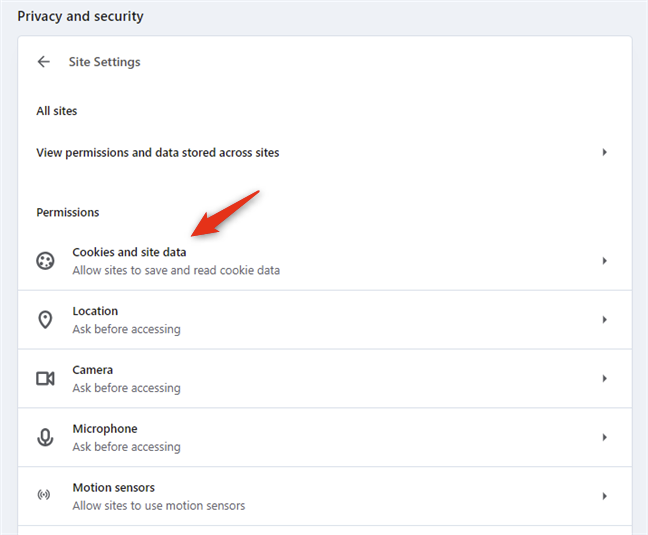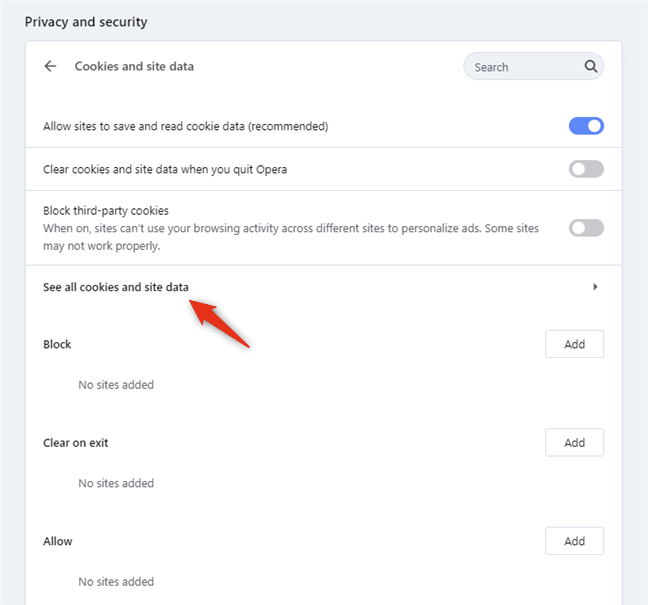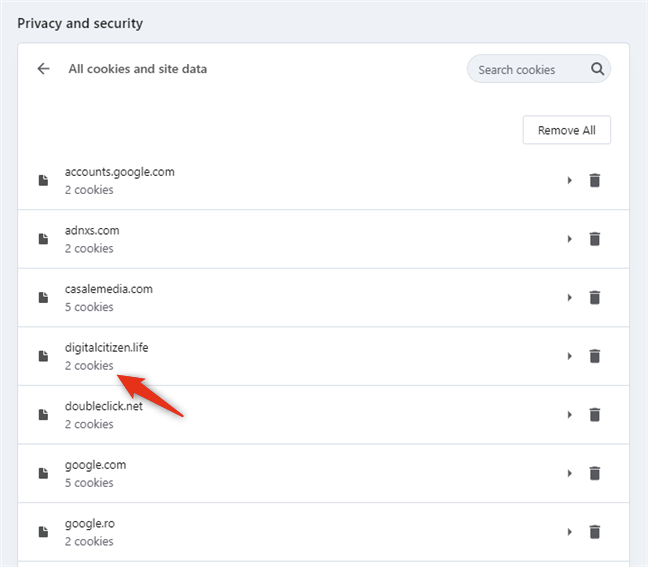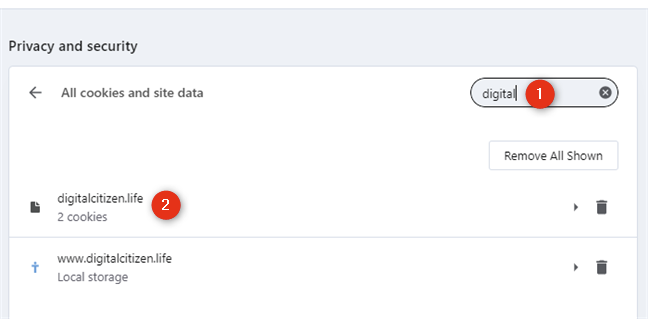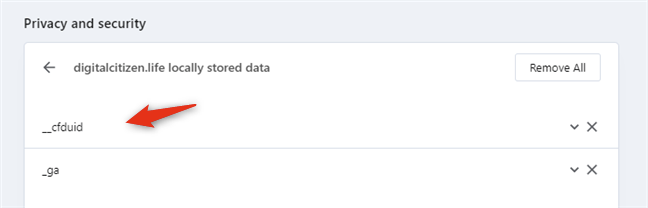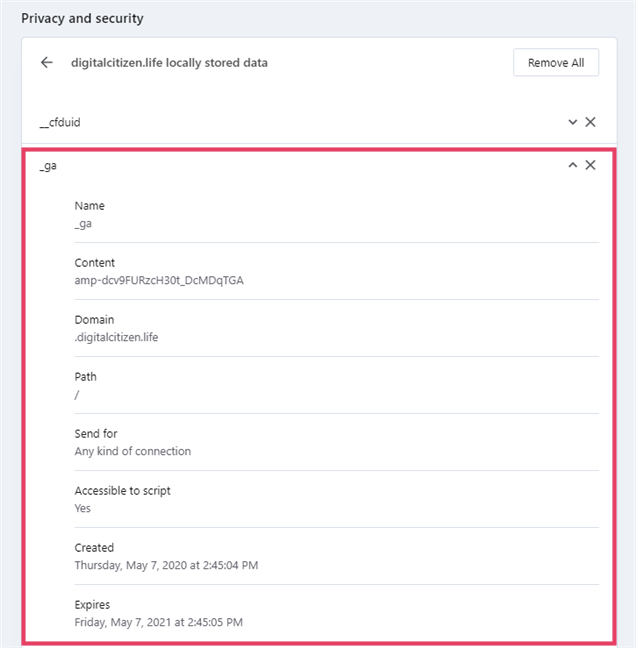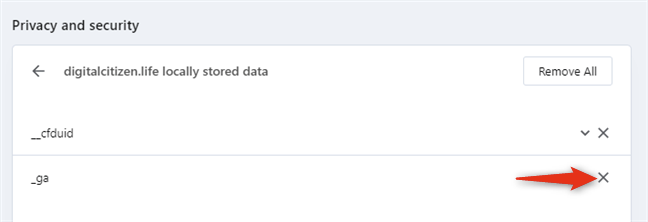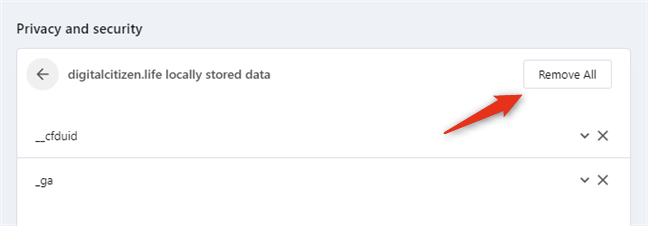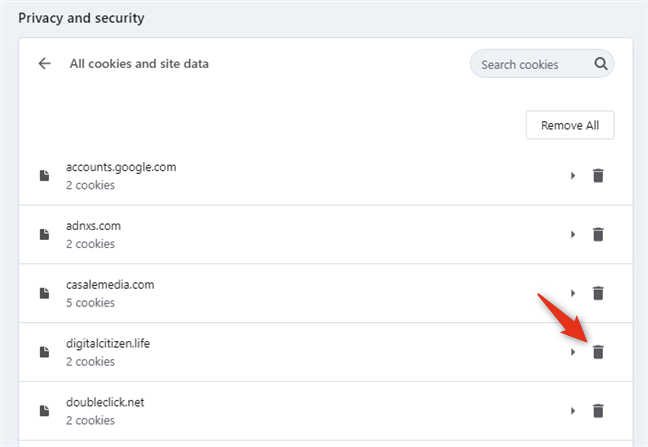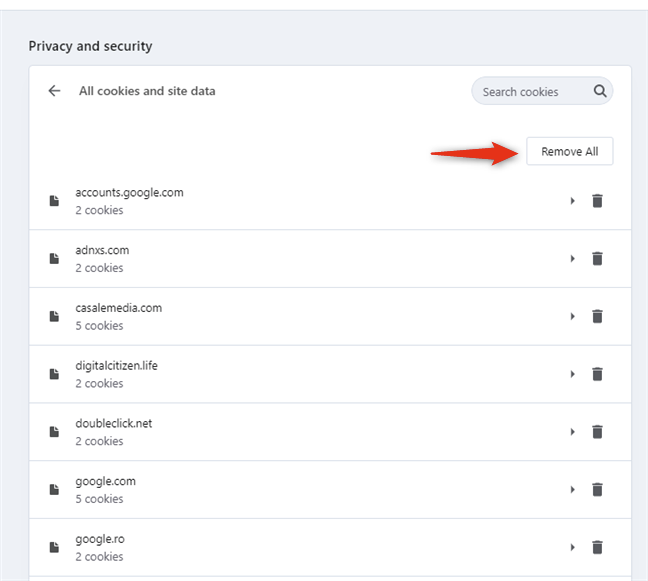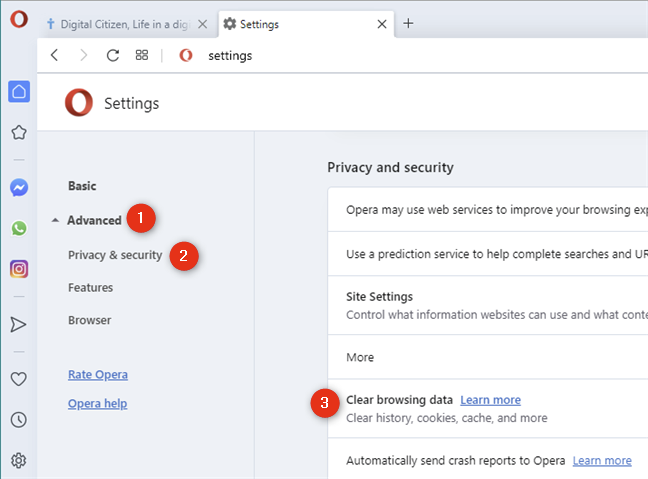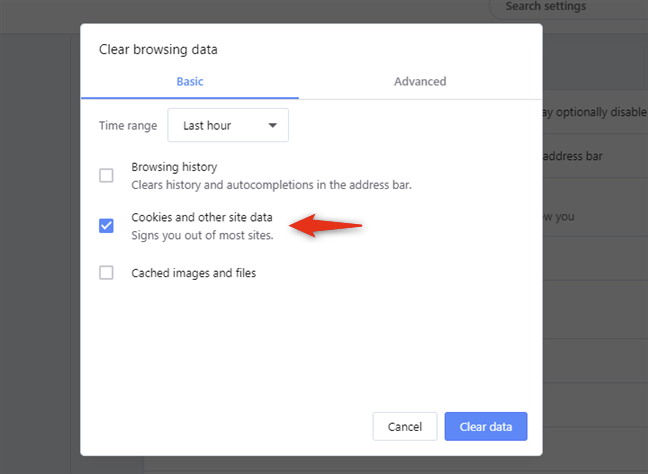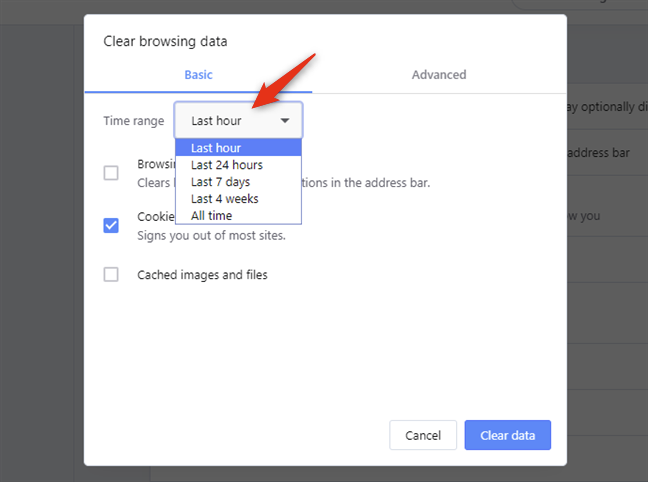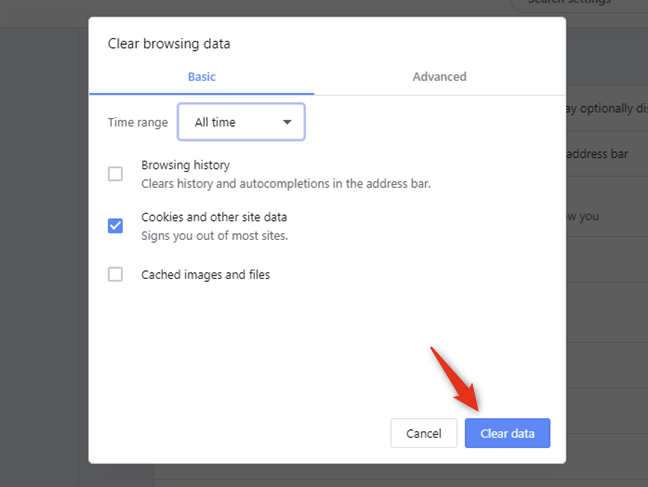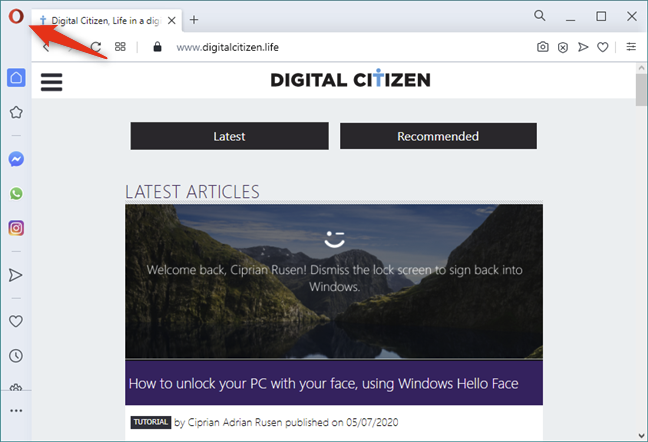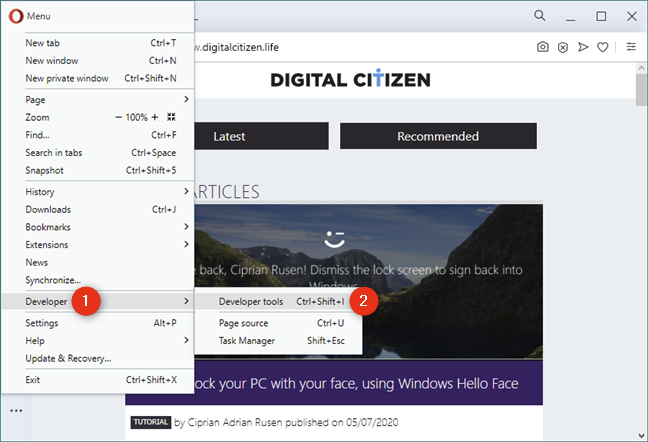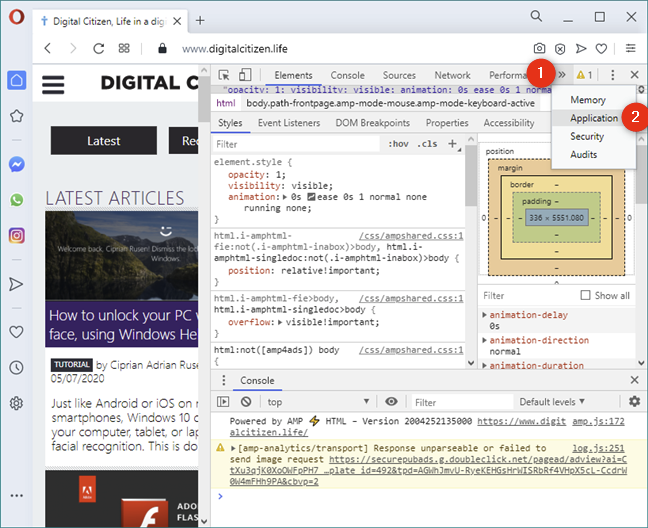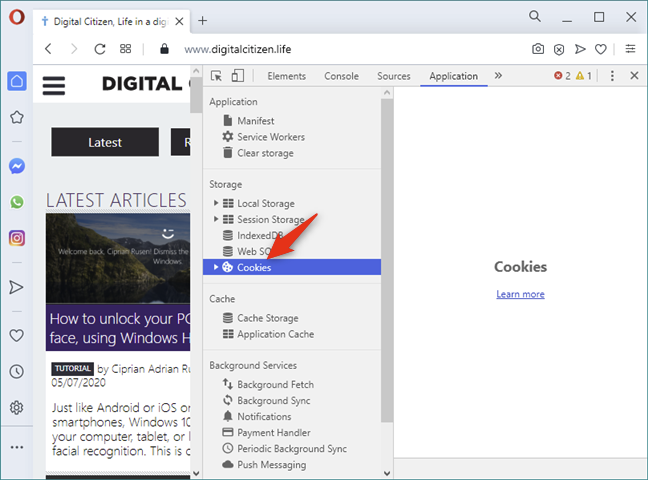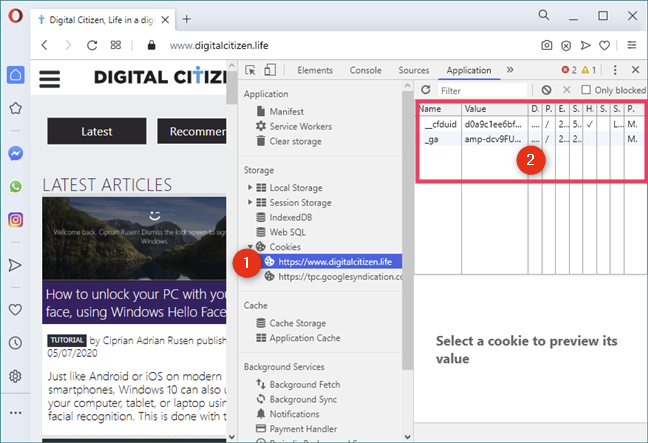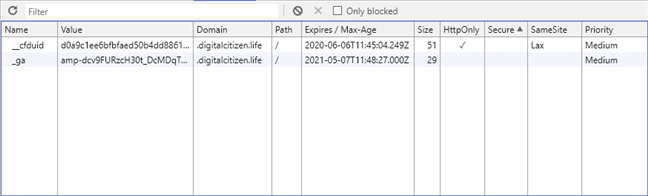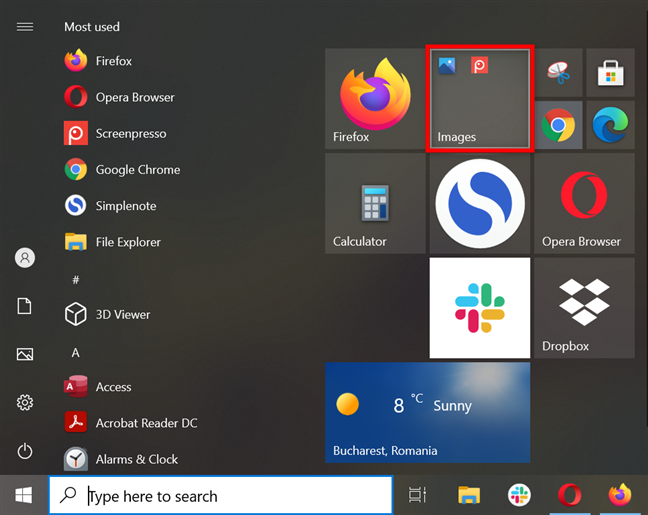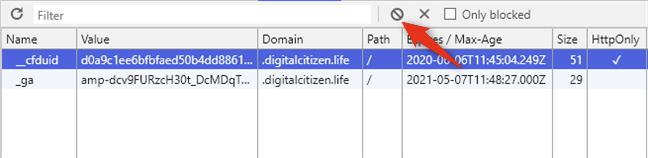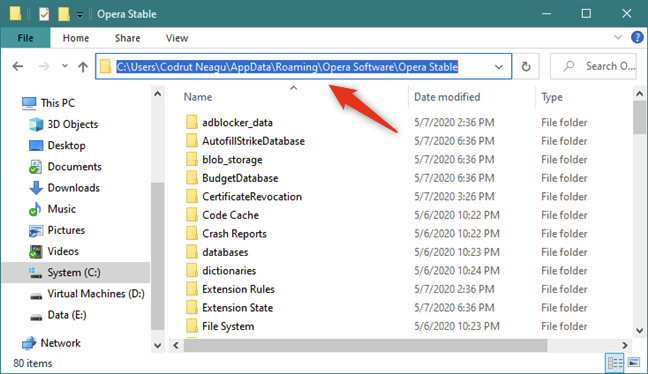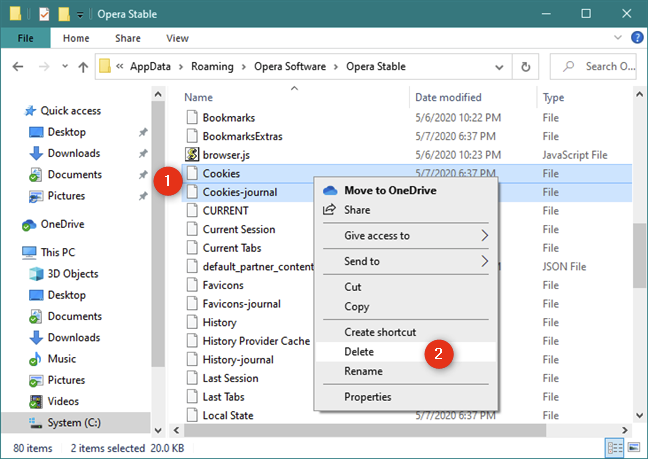La maggior parte dei siti Web utilizza i cookie per memorizzare informazioni su di te e sulle tue preferenze di navigazione sul Web. I cookie possono essere utilizzati per scopi di tracciamento e per personalizzare gli annunci visualizzati in modo che siano conformi al tuo profilo di navigazione web. Utilizzi Opera e vuoi vedere quali cookie sono memorizzati al suo interno? Ti stai chiedendo: "Come si eliminano i cookie in Opera?". Per tutte le risposte, continua a leggere. In questa guida ti mostriamo come visualizzare i cookie memorizzati in Opera, nonché come rimuovere tutti i cookie o solo quelli di un determinato sito Web o servizio:
Contenuti
- 1. Come visualizzare e rimuovere i cookie da Opera, utilizzando le sue Impostazioni
- 2. Come eliminare tutti i cookie memorizzati da Opera nell'ultima ora, giorno, settimana, mese o sempre
- 3. Come vedere e rimuovere i cookie memorizzati in Opera, utilizzando gli strumenti dello sviluppatore
- 4. Come cancellare tutti i cookie in Opera (il metodo nucleare: eliminare i file dalla posizione dei cookie di Opera)
- Perché hai voluto visualizzare e/o eliminare i cookie salvati in Opera?
NOTA: Se non sai cosa sono i cookie e come funzionano, ti consigliamo di leggere questo tutorial: Cosa sono i cookie e cosa fanno?
1. Come visualizzare e rimuovere i cookie da Opera, utilizzando le sue Impostazioni
Inizia aprendo il menu di Opera con un clic o toccando il relativo pulsante nell'angolo in alto a sinistra della finestra del browser.
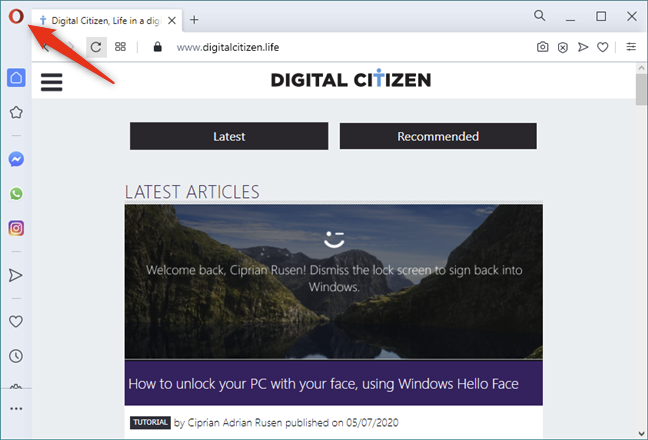
Il pulsante Personalizza e controlla Opera
Nel menu, vai su Impostazioni . Nota che puoi anche usare la scorciatoia da tastiera Alt + P .
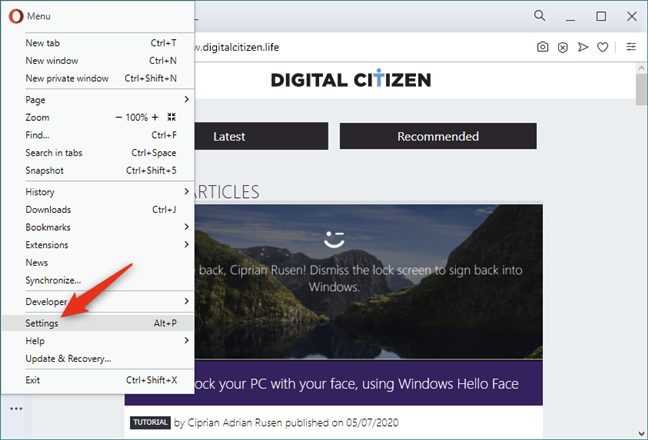
La voce Impostazioni dal menu di Opera
Opera carica una nuova scheda in cui ti dà accesso a tutte le sue Impostazioni . Nella barra laterale sinistra, tocca o fai clic su Avanzate e seleziona Privacy e sicurezza.
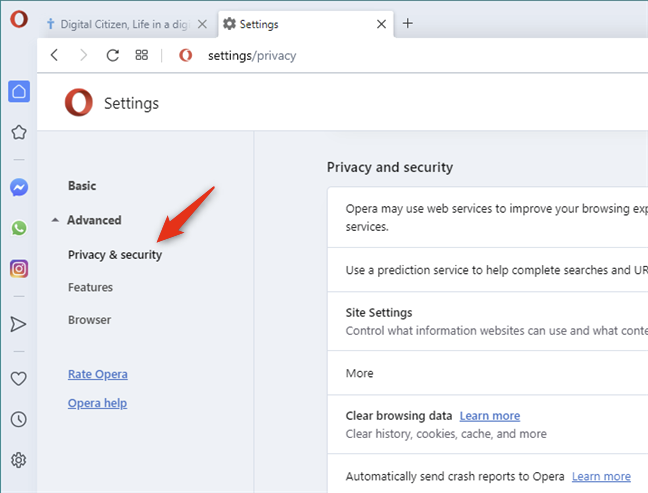
Impostazioni di privacy e sicurezza di Opera
Sul lato destro della finestra, fai clic o tocca Impostazioni sito .
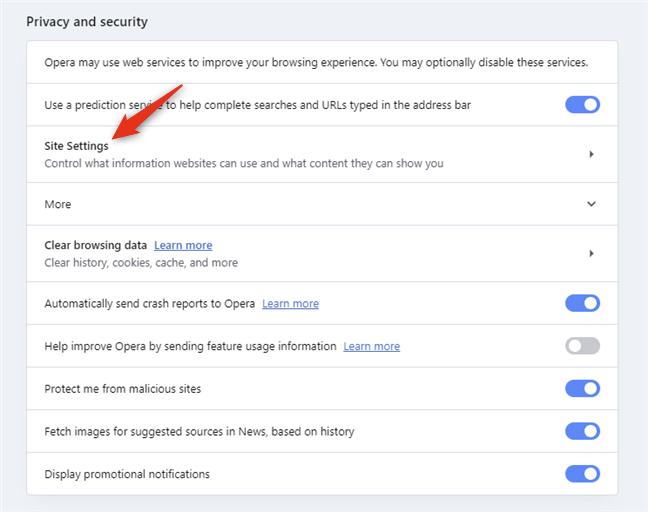
Impostazioni del sito di Opera
In Impostazioni sito , fai clic o tocca "Cookie e dati del sito" dall'elenco delle opzioni Autorizzazioni .
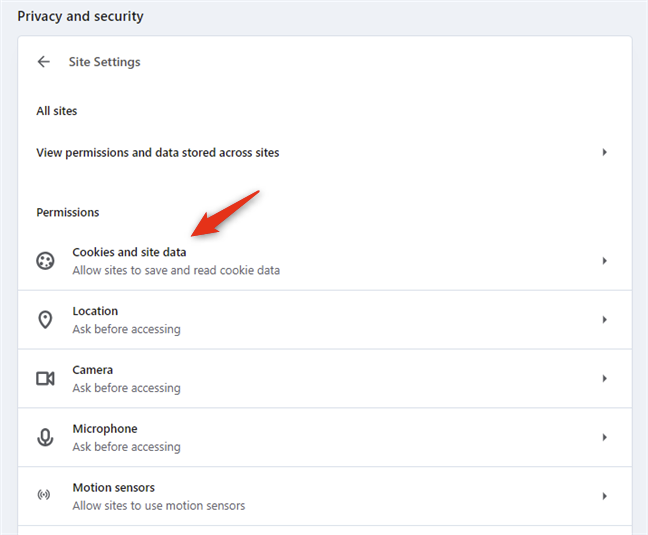
L'inserimento dei cookie e dei dati del sito
L'azione precedente apre un'area denominata "Cookie e dati del sito". Su di esso, c'è una voce chiamata "Vedi tutti i cookie e i dati del sito" : fai clic o toccalo.
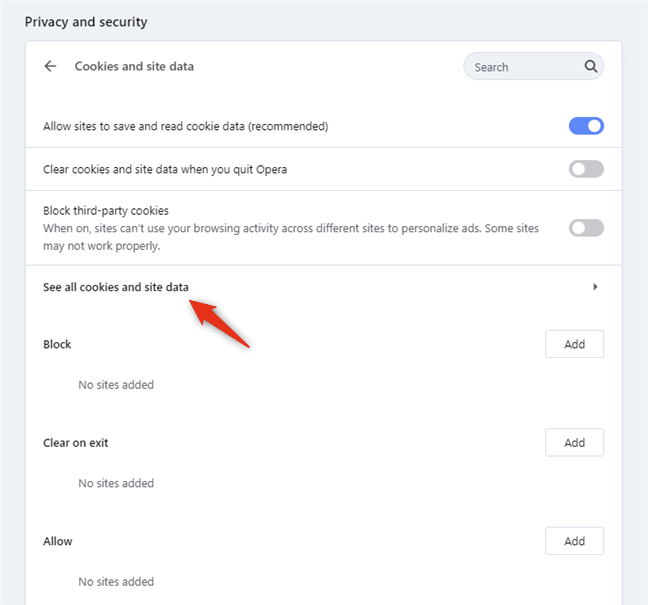
Vedi tutti i cookie e i dati del sito
Quindi, Opera mostra un elenco di tutti i siti Web che memorizzano i dati localmente sul tuo dispositivo. Per ogni sito web che crea cookie nel tuo browser, Opera ti mostra il numero di cookie memorizzati.
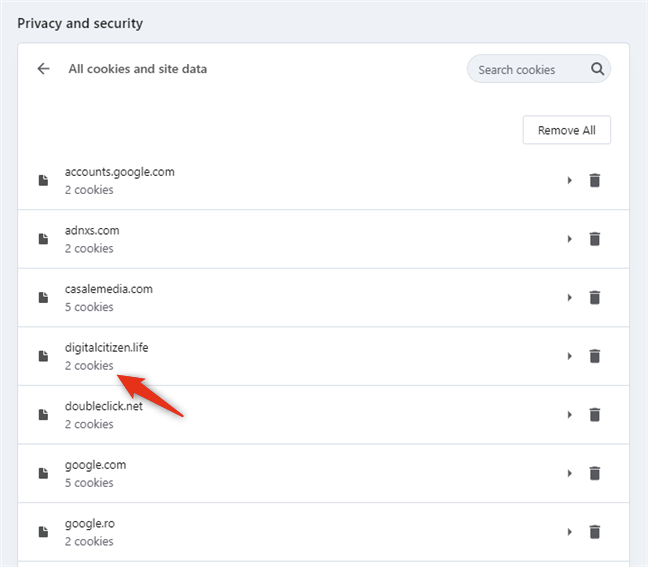
Il numero di cookie memorizzati da un sito web
Se hai navigato in Internet per un po', l'elenco può essere sorprendentemente lungo. Per trovare un sito web specifico, puoi utilizzare il campo "Cookie di ricerca" nell'area della sezione in alto a destra.
Inizia a digitare l'indirizzo del sito Web che ti interessa e Opera restringe l'elenco in modo che corrisponda all'indirizzo che hai inserito.
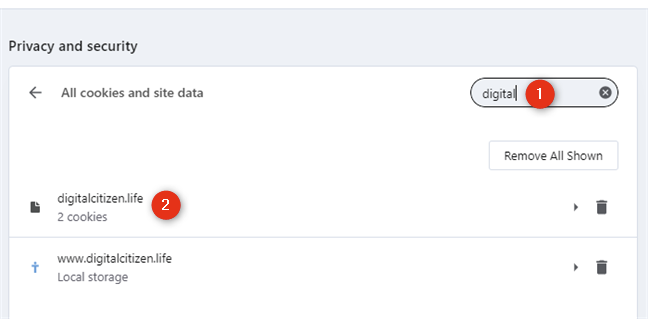
Ricerca di un sito Web che memorizza i cookie
Una volta individuato il sito web per il quale si desidera visualizzare i cookie salvati da Opera, fare clic su di esso o toccarlo. Quindi, puoi vedere il suo elenco di cookie, in questo modo:
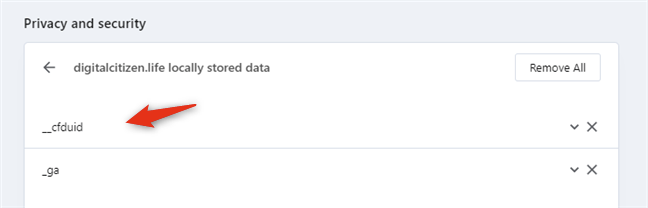
I cookie creati e salvati da un sito web in Opera
Per visualizzare maggiori dettagli su un cookie creato dal sito Web, fare clic o toccare il suo nome. Opera ti mostra quindi tutte le informazioni che ha su quel cookie. Puoi vedere il nome, il contenuto, il dominio, il percorso del cookie , la data e l'ora in cui è stato creato, quando scade e così via.
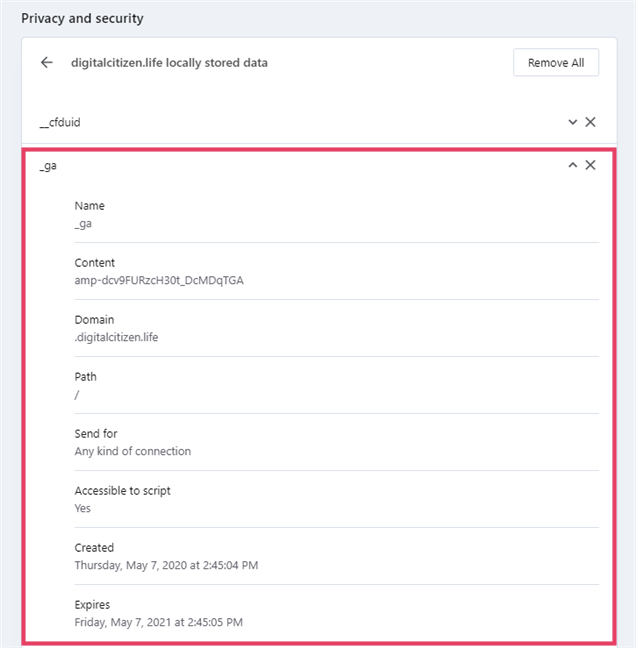
Le informazioni memorizzate da un cookie
Come hai notato negli screenshot qui sopra, se visiti una pagina del nostro sito web, Digital Citizen, ricevi almeno due cookie:
- cfduid - proviene da Cloudflare , un servizio che utilizziamo per caricare il nostro sito Web da un server vicino a te in modo che si carichi il più velocemente possibile.
- ga - un cookie di Google Analytics , il servizio che utilizziamo per analizzare il traffico sul nostro sito web.
Se vuoi eliminare il cookie che stai guardando, puoi premere il pulsante X (Cancella) visualizzato alla sua destra.
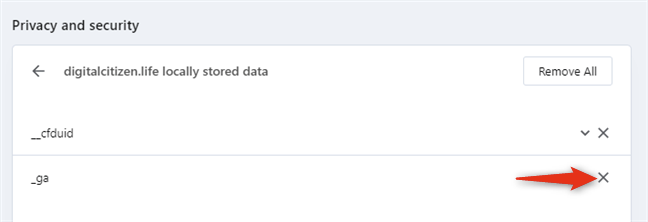
Eliminazione di un cookie da Opera
Se desideri eliminare tutti i cookie memorizzati in Opera da un determinato sito Web, puoi premere il pulsante Rimuovi tutto dall'inizio dell'elenco.
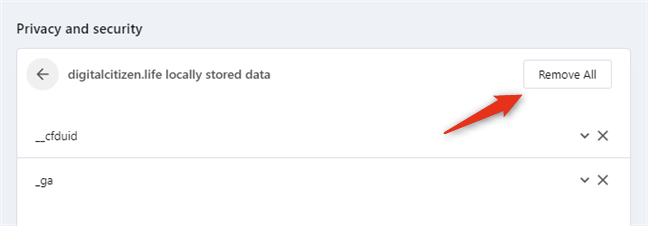
Eliminazione di tutti i cookie memorizzati da un sito web
In alternativa, puoi anche premere il pulsante cestino che si trova sul lato destro del sito, nell'elenco "Tutti i cookie e i dati del sito" .
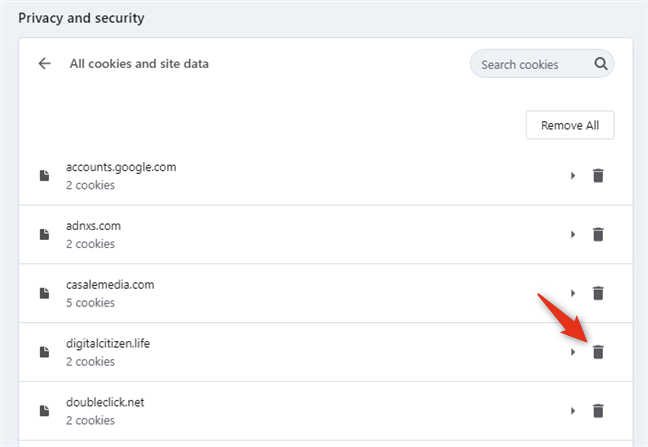
Eliminazione di tutti i cookie di un sito Web dal pannello Tutti i cookie e i dati del sito
Per eliminare i cookie memorizzati da ogni sito Web che hai visitato, fai clic o tocca il pulsante Rimuovi tutto . Lo trovi nella parte in alto a destra dell'elenco "Tutti i cookie e i dati dei siti" .
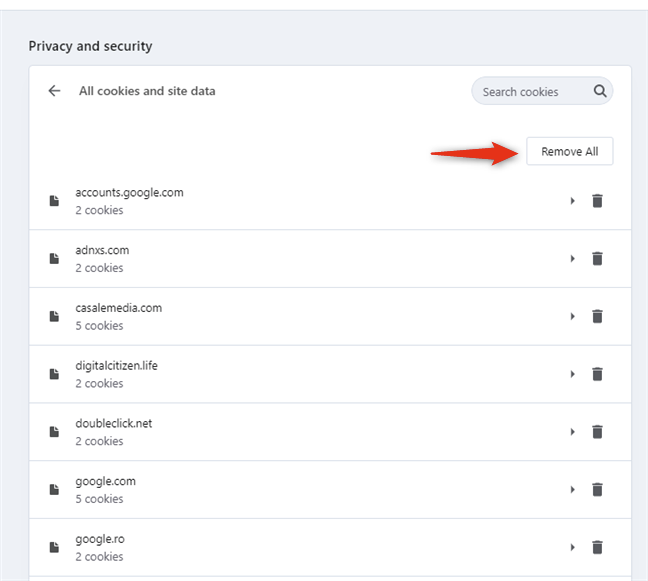
Cancellazione di tutti i cookie da tutti i siti web
Sappi però che se elimini tutti i cookie da Opera, devi effettuare nuovamente il login su ogni sito su cui eri precedentemente autenticato.
2. Come eliminare tutti i cookie memorizzati da Opera nell'ultima ora, giorno, settimana, mese o sempre
Se non sei interessato a fare in modo che Opera mostri i cookie, ma piuttosto a cancellarli, ecco un modo più veloce per farlo:
Apri le Impostazioni di Opera e vai alla sezione Privacy e sicurezza proprio come ti abbiamo mostrato nella sezione precedente di questo tutorial. Quindi, nel pannello a destra, fai clic o tocca "Cancella dati di navigazione".
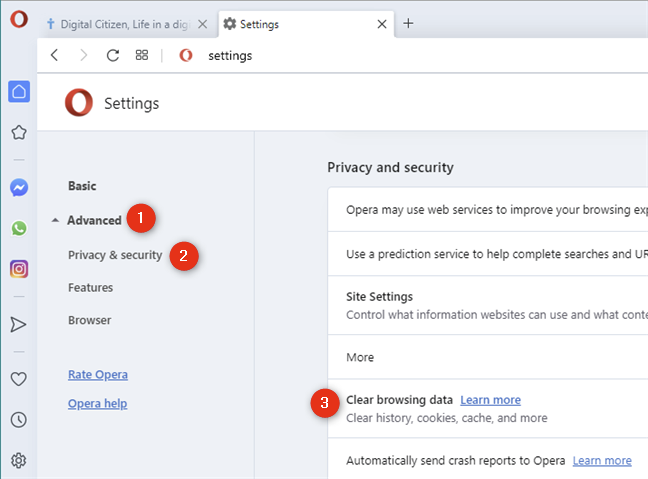
Cancella dati di navigazione
Si apre una finestra di dialogo chiamata "Cancella dati di navigazione" . Nella scheda Base , seleziona "Cookie e altri dati del sito" .
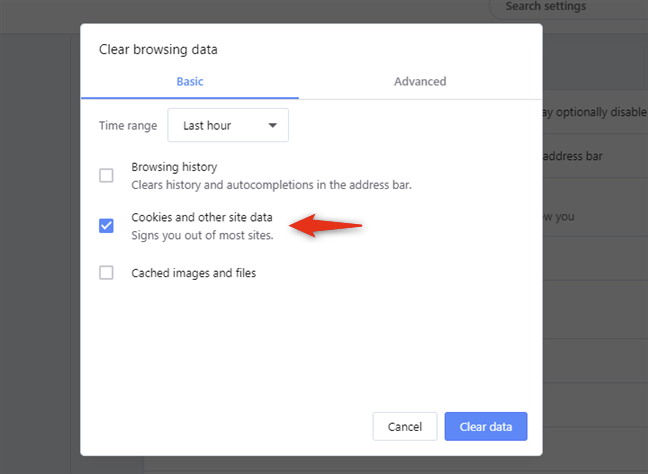
Cookie e altri dati del sito
SUGGERIMENTO: un modo alternativo per accedere alla finestra di dialogo "Cancella dati di navigazione" è premere contemporaneamente i tasti Ctrl + Maiusc + Canc sulla tastiera in qualsiasi finestra o scheda di Opera. Inoltre, tieni presente che questa scorciatoia da tastiera non è limitata solo a Opera. Funziona anche con altri browser Web, inclusi Google Chrome, Mozilla Firefox e Microsoft Edge.
Seleziona quindi l' Intervallo di tempo : puoi scegliere di eliminare tutti i cookie memorizzati da Opera durante l' Ultima ora, Ultime 24 ore, Ultimi 7 giorni, Ultime 4 settimane o Tutti i tempi .
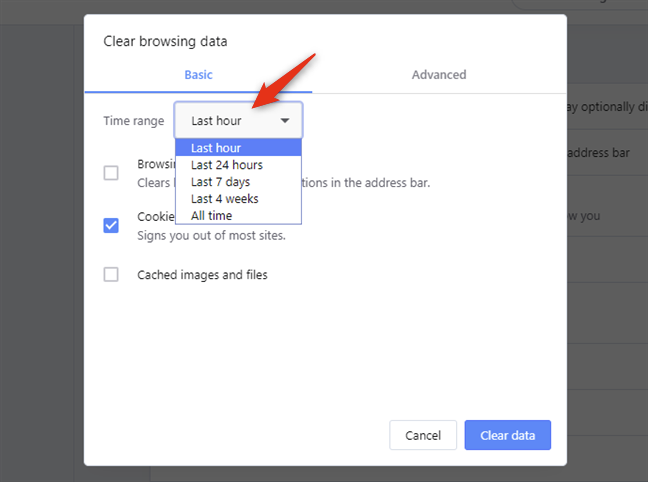
Scelta dell'intervallo di tempo dei cookie da eliminare
Dopo aver effettuato le tue scelte, premi il pulsante Cancella dati .
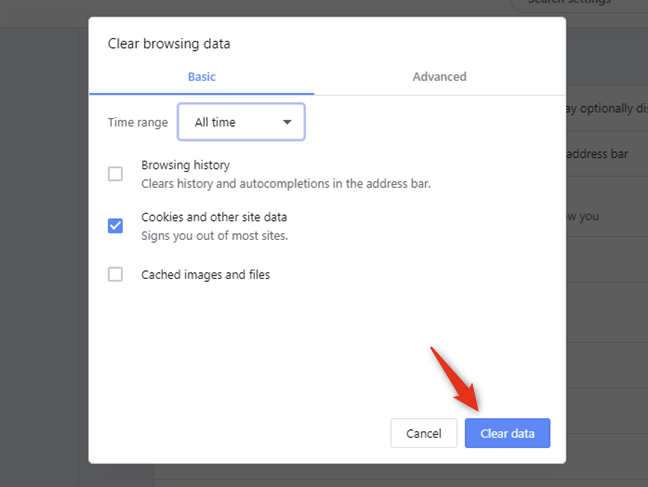
Cancella i dati da Opera
Non appena lo fai, Opera cancella tutti i cookie da tutti i siti web che hai visitato durante l'intervallo di tempo selezionato.
3. Come vedere e rimuovere i cookie memorizzati in Opera, utilizzando gli strumenti dello sviluppatore
Innanzitutto, apri Opera e utilizzalo per visitare il sito Web per il quale desideri vedere quali cookie memorizza. Ad esempio, visita il nostro sito web. Quindi, fai clic o tocca il pulsante Menu nell'angolo in alto a sinistra della finestra.
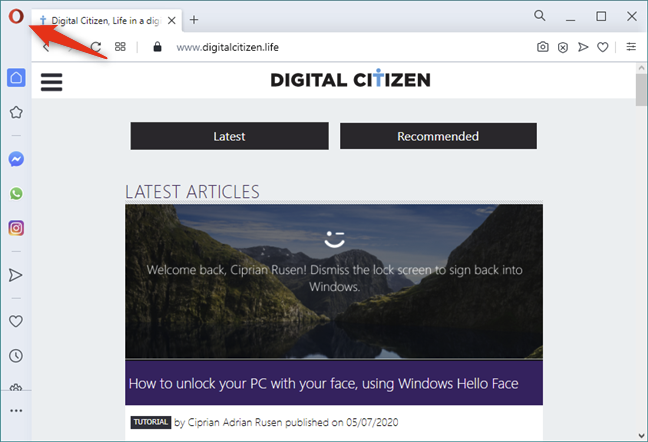
Il pulsante Personalizza e controlla Opera
Nel menu di Opera, posiziona il cursore del mouse su Sviluppatore . Quindi, nel sottomenu che si apre, fai clic o tocca Strumenti per sviluppatori.
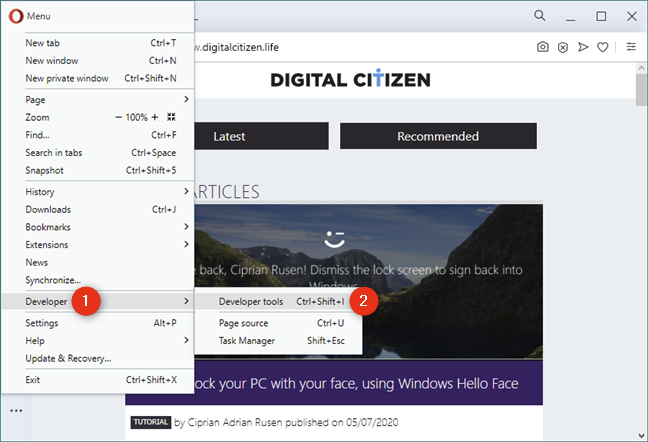
Strumenti per sviluppatori in Opera
NOTA: puoi anche premere contemporaneamente i tasti Ctrl + Maiusc + I sulla tastiera per ottenere lo stesso risultato.
Questo apre una console chiamata Strumenti per sviluppatori : qui, seleziona la scheda Applicazione . Se non lo vedi, ingrandisci la finestra di Opera o fai clic/tocca prima sul piccolo pulsante "≫" (molto più grande di) dal pannello Strumenti per sviluppatori .
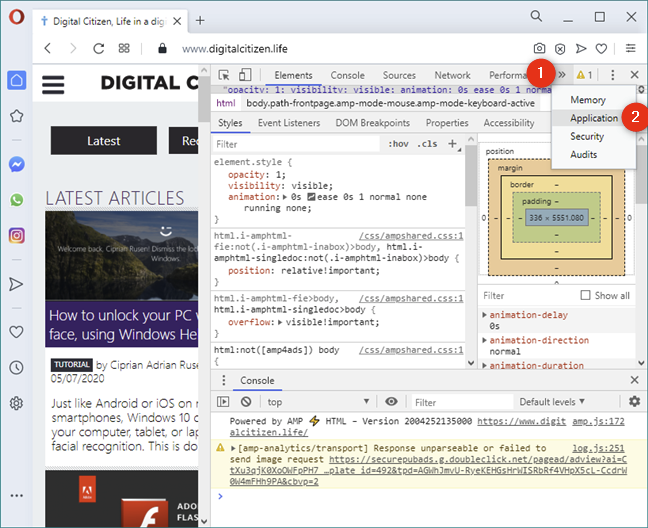
La scheda Applicazione dagli strumenti per sviluppatori
Nella barra laterale sinistra degli Strumenti per sviluppatori , cerca la sezione Archiviazione ed espandi la voce Cookie facendo doppio clic o toccandola due volte.
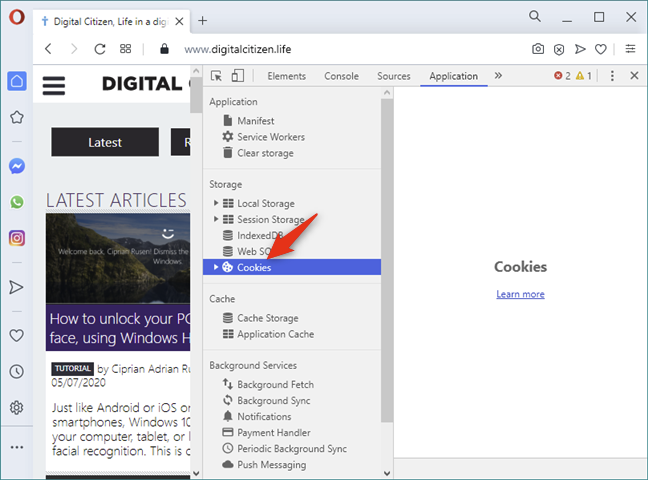
Selezione dei cookie
Quando espandi la sezione Cookie , sotto di essa, trovi tutte le fonti da cui il sito Web corrente carica i cookie e dovresti vedere almeno una voce che porta il nome del sito Web corrente. Ad esempio, sul nostro sito Web, la sezione Cookie dovrebbe avere una voce chiamata https://www.digitalcitizen.life . Fare clic o toccarlo e, sul lato destro della console degli Strumenti per sviluppatori , Opera carica tutti i cookie provenienti dal sito Web corrente. Dovresti vedere qualcosa di simile a questo:
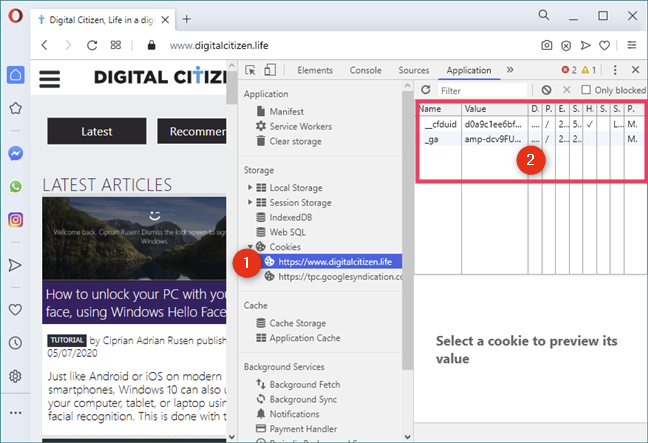
L'elenco dei cookie da Strumenti per sviluppatori di Opera
Opera mostra ogni cookie su una riga diversa e, per ogni cookie, puoi vedere diversi dettagli su di esso, come il nome, il valore, il dominio , il percorso , la data e l'ora di scadenza , le dimensioni e così via.
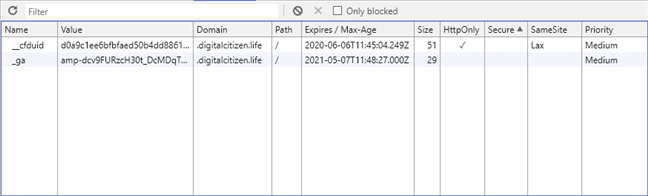
Dettagli sui cookie di un sito web
Come hai notato negli screenshot qui sopra, se visiti una pagina del nostro sito web, Digital Citizen, ricevi almeno due cookie:
- cfduid - proviene da Cloudflare , un servizio che utilizziamo per caricare il nostro sito Web da un server vicino a te in modo che si carichi il più velocemente possibile.
- ga - proviene da Google Analytics , il servizio che utilizziamo per analizzare il traffico sul nostro sito web.
Se desideri eliminare uno o più cookie memorizzati da un determinato sito Web che visiti, nella sezione Cookie degli Strumenti per sviluppatori, seleziona il cookie che desideri rimuovere facendo clic o toccandolo. Quindi, fai clic o tocca il pulsante Elimina selezionati . Lo trovi proprio sopra l'elenco dei cookie: la sua icona ha l'aspetto di una piccola X .
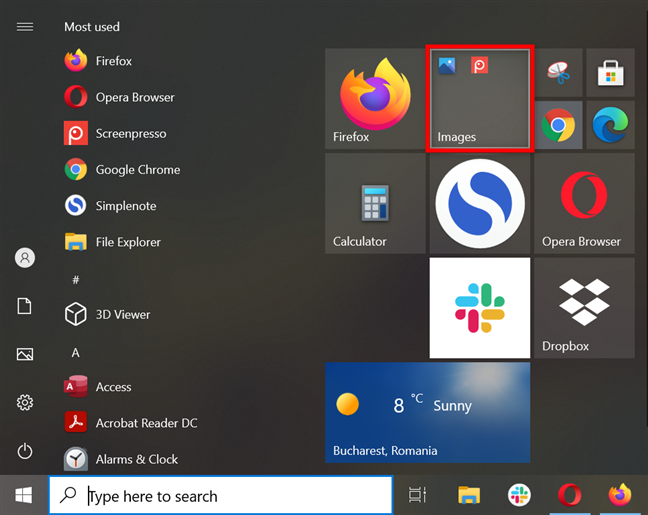
Eliminazione di un cookie da Opera
Opera cancella quel cookie immediatamente, senza chiedere conferma. Nota che, invece di fare clic/toccare il pulsante Cancella selezionati , puoi anche premere il tasto Canc sulla tastiera per ottenere lo stesso risultato.
Se desideri eliminare tutti i cookie memorizzati dal sito Web che stai visitando, fai clic o tocca il pulsante Cancella tutto . Puoi trovarlo sopra l'elenco dei cookie , a sinistra del pulsante Cancella selezionati .
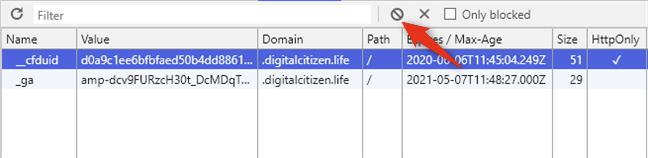
Rimozione di tutti i cookie memorizzati da un sito Web in Opera
Opera non chiede alcuna conferma e tutti i cookie creati dal sito attuale vengono cancellati istantaneamente.
4. Come cancellare tutti i cookie in Opera (il metodo nucleare: eliminare i file dalla posizione dei cookie di Opera)
Questo metodo finale è anche il più drastico: eliminare i file cookie creati da Opera. Non mostra i cookie memorizzati in Opera dai siti Web, ma puoi utilizzarlo per assicurarti di rimuovere ogni singolo cookie salvato da Opera.
Avvia File Explorer e vai a C:UsersYour User NameAppDataRoamingOpera SoftwareOpera Stable . Se ti stavi chiedendo la posizione dei cookie di Opera, ora lo sai. 🙂
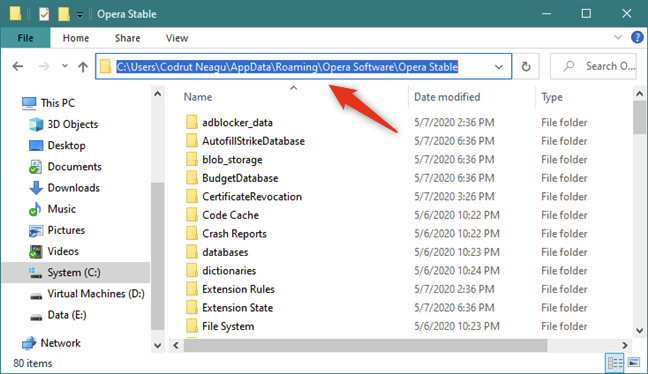
Posizione dei cookie di Opera
NOTA: se non riesci a raggiungere questa posizione, è probabilmente perché il tuo Esplora file non mostra gli elementi nascosti. In tal caso, puoi fare in modo che File Explorer visualizzi i file nascosti o digitare questo percorso direttamente nella sua barra degli indirizzi: %AppData%Opera SoftwareOpera Stable .
In questa cartella, elimina i due file denominati Cookies e Cookies-journal . Sono quelli in cui Opera memorizza tutti i cookie di tutti i siti web che visiti. Nota che Opera deve essere chiuso quando cancelli questi file.
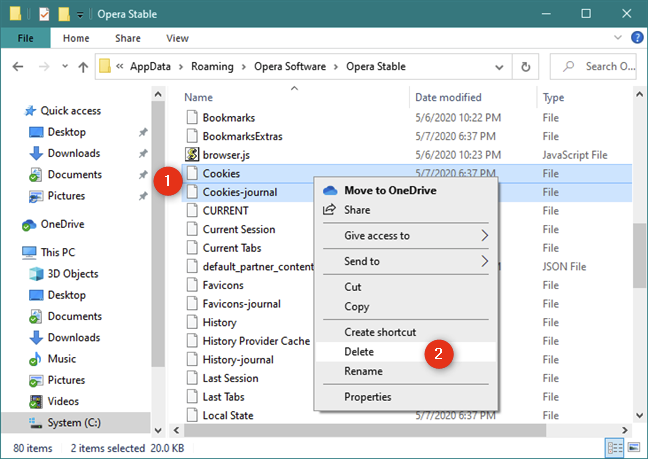
I file cookie di Opera: Cookies e Cookies-journal
La prossima volta che apri Opera, ricomincerà da capo in termini di cookie.
Perché hai voluto visualizzare e/o eliminare i cookie salvati in Opera?
Rimuovere i cookie può essere una buona cosa dal punto di vista della privacy. Tuttavia, eliminare tutti i cookie nel tuo browser web significa anche che devi accedere nuovamente a tutti i siti web su cui hai account che utilizzi. Non è comodo, quindi siamo curiosi di sapere se, nonostante tutto, preferisci rimuovere i cookie regolarmente. Usa la sezione commenti qui sotto per condividere come gestisci i cookie nel tuo browser web Opera.